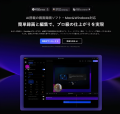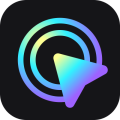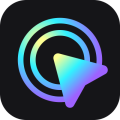Discordでサウンドボードを活用する最新の方法
iMobie Inc. は2024年4月8日(月)にVozardを更新しました。
最新のアップデートでは、特徴や有名人など、160以上のボイスエフェクトをサポートしています。また、背景音やボイスメームもサポートしています。
Discordは、ゲーマーやコミュニティーにとって欠かせないコミュニケーションツールです。しかし、生き生きとしたコミュニケーションを実現するためには、ただ話すだけでなく、効果音を活用することが重要です。ここでは、Discordでサウンドボードを使って、より楽しく、没入感のあるコミュニケーションを実現する方法を紹介します。
Discordサウンドボードの活用シーン
Discordサウンドボードの活用シーンは、オンラインコミュニケーションの可能性を広げる魅力的な機能です。ゲームプレイ中に仲間とコミュニケーションを取る際、戦況に応じた効果音を使用することで、プレイの没入感を高めることができます。たとえば、勝利の瞬間に歓喜の音楽を流したり、緊張する場面でサスペンスある音楽を挿入することで、ゲーム内の雰囲気を盛り上げることが可能です。
ライブ配信では、視聴者とのインタラクションを豊かにするためにサウンドボードが活躍します。リアクションボタンや質問コーナーでの効果音は、視聴者とのコミュニケーションをよりダイナミックにし、配信者のパーソナリティを表現する手段となり得ます。また、特定のセリフやジングルを効果音として設定することで、ブランディングにも利用できます。
友達との会話では、日常のコミュニケーションにユーモアやサプライズを加えることができます。例えば、友人が面白い話をした後に拍手の効果音を流すことで、リアルタイムでの反応を示すことができ、会話に生き生きとした雰囲気をもたらします。また、誕生日や記念日などの特別な瞬間には、お祝いの音楽を流して盛り上げることもできます。
このように、Discordサウンドボードは様々なシーンでその効果を発揮し、オンラインでのコミュニケーションをより鮮やかで感動的なものに変えることができます。効果音一つで、共有する瞬間の価値を高め、より深いつながりを生み出すことが可能になります。
Discordサウンドボードの使い方
以下は、Discord用サウンドボードボットをサーバーに追加する方法のステップです。
- 「追加」ボタンをクリック: サーバーごとにサウンドを追加できます。「追加」ボタンを押すと、ダイアログが表示されます。
- 音声ファイルの選択: 音声ファイル、名前、アイコン(任意)を選択し、「アップロード」ボタンを押して追加します。
- サウンドの長さ制限: 追加できるサウンドは5秒以内ですが、アップロード画面でサウンドのどの部分を利用するか選択できます。
Vozardでのサウンドカスタマイズ
Vozardのサウンドカスタマイズ機能は、Discordをはじめとする多様なプラットフォームでのコミュニケーションを格段に向上させます。リアルタイムでの音声変更は、オンラインでの対話や配信中において、即座に雰囲気を変えることができるため、ユーザー体験を大きく豊かにします。例えば、ロールプレイゲームをプレイ中にキャラクターに合わせた声を出すことで、ゲームの世界観をより深く体験することが可能になります。また、配信者は視聴者とのQ&Aセッション中に、質問者の声を変化させることで、楽しくインタラクティブなセッションを作り出すことができます。
-
個性的な効果音の作成: Vozardでは、ユーザーは自分だけの効果音を作成し、Discord内で使うことができます。これにより、自分のチャンネルやコミュニティに合わせたオリジナリティあふれる音声コンテンツを提供できます。
-
シームレスな音声変更: ゲーム中やライブ配信中にも、VozardのAI音声変更機能を使って声のトーンやピッチをリアルタイムで変更できます。これにより、キャラクターの声を模倣したり、特定のシナリオに合わせた声の演出が可能になります。
-
効果音の共有: Vozardを使用すると、作成した効果音やカスタマイズした声を簡単に他のユーザーと共有できます。この機能は、コミュニティ内でのイベントやゲームでの協力プレイをより楽しいものにします。
-
環境音の追加: Vozardでは、バックグラウンドミュージックや環境音を追加することもできます。静かな雨音から賑やかな街の騒音まで、配信や会話の雰囲気を高める様々なサウンドが用意
Vozardを使用してDiscordでのサウンドカスタマイズを行う詳細な手順は以下の通りです。これらのステップに従えば、オンラインコミュニケーションに個性と楽しさを加えることができます。
ステップ1.Vozardの公式ウェブサイトにアクセスし、お使いのオペレーティングシステム(WindowsまたはMac)に合わせたバージョンを選択し、ダウンロードします。
ステップ2.Vozardを起動します。初回起動時には、基本的な設定を行うためのガイドが表示されることがあります。必要に応じて、音声入力デバイス(マイク)を選択し、音声出力設定を調整します。

ステップ3.サウンドはカテゴリー別に見ることができます。160種類以上の効果音の中から、使用したい効果音を選択します。さらに、効果音のピッチや速度などを調整して、自分好みにカスタマイズすることができます。

ステップ4.もしAI音声変更機能を使用したい場合は、「AI音声変更」セクションを開き、希望する音声プロファイルを選択します。リアルタイムでの音声変更を行いたい場合は、対応するオプションを有効にします。

ステップ5.Discordを開き、「ユーザー設定」に進みます。「ボイス & ビデオ」設定を開き、入力デバイスとしてVozardが使用する仮想オーディオデバイスを選択します。
これにより、Vozardを通じて変更された音声や効果音がDiscordで使用されるようになります。
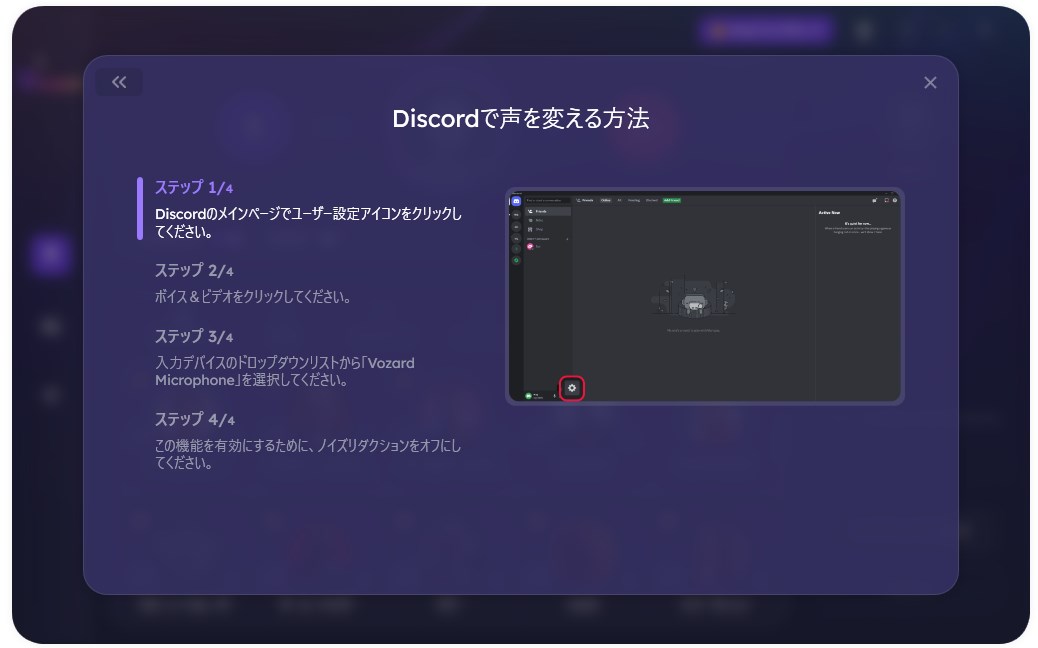
Discord内でフレンドと通話を開始し、設定した効果音やAI音声変更が適切に機能しているかを確認します。必要に応じて、Vozardの設定を調整して、最適なサウンド体験を得られるようにします。
まとめ
Discordでサウンドボードを活用することは、コミュニケーションを豊かにし、より楽しい時間を過ごすための鍵です。Vozardのようなツールを使えば、誰でも簡単にプロフェッショナルなサウンド環境を構築できます。是非Vozardをダウンロードして、Discord体験をアップグレードしましょう。
企業担当者の連絡先を閲覧するには
会員登録を行い、ログインしてください。